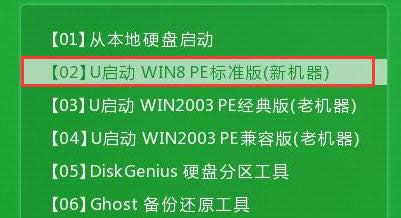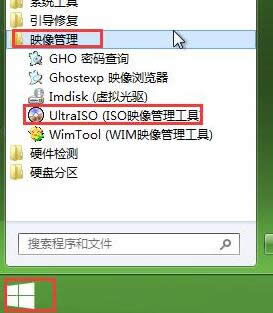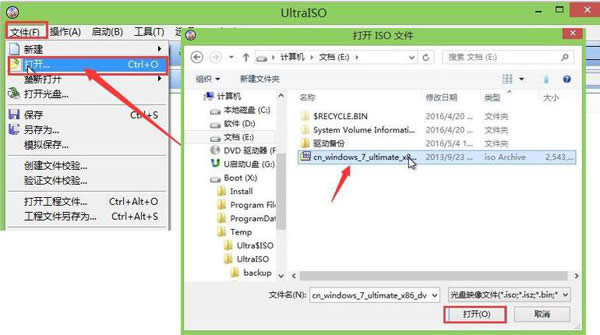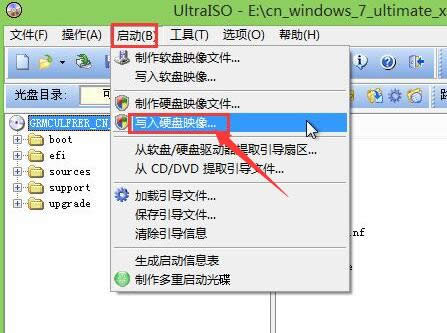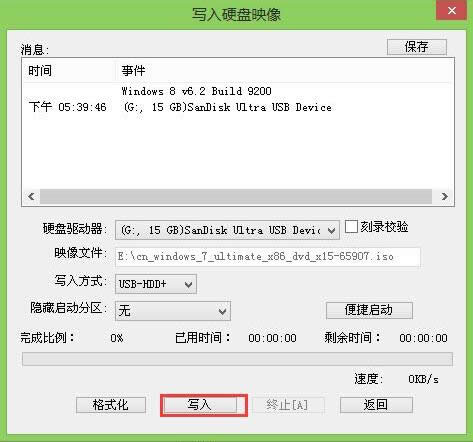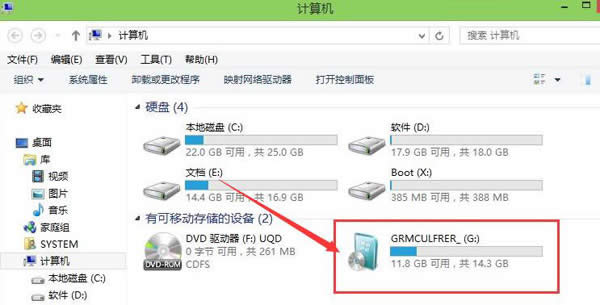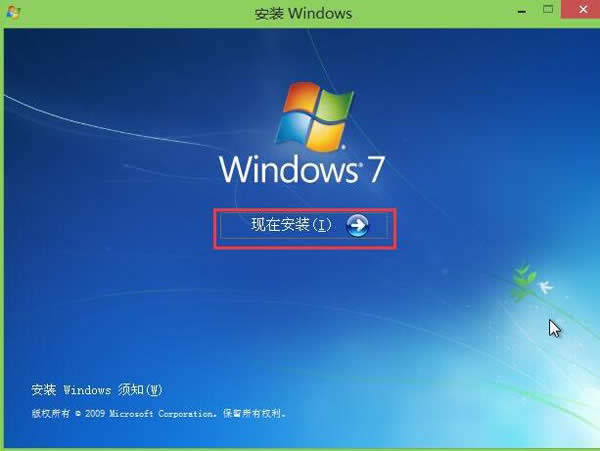U盤裝戴爾windows7 64位旗艦版圖解圖文教程(圖解)
發布時間:2022-04-19 文章來源:xp下載站 瀏覽:
|
系統軟件是指控制和協調計算機及外部設備,支持應用軟件開發和運行的系統,是無需用戶干預的各種程序的集合,主要功能是調度,監控和維護計算機系統;負責管理計算機系統中各種獨立的硬件,使得它們可以協調工作。系統軟件使得計算機使用者和其他軟件將計算機當作一個整體而不需要顧及到底層每個硬件是如何工作的。 外觀好看dell搭配性能好用的戴爾windows7 64位旗艦版,深受用戶喜愛。不少的網友也一如既往選擇了最流行的U盤裝戴爾win764教程,戴爾windows7 64位旗艦版用U盤安裝安全性高,攜帶方便。下面我們就來學習一下U盤裝戴爾win764步驟,感受一下U盤的魅力。 準備工作: 1.下載u啟動u盤啟動盤制作工具并制作好u盤啟動盤。 2.網上下載iso版的win7系統鏡像放于u盤啟動盤中。 3.開機按f12快捷鍵在啟動項快捷選擇界面選擇當前所插入的u盤并回車。 windows系統安裝具體過程: 1、進入u啟動主菜單界面,選擇運行win8pe選項回車,如圖:
2、進入win8pe系統,點擊桌面左下角開始按鈕,接著依次點開映像管理--ultraiso(iso映像管理工具),如圖:
U盤裝戴爾windows7 64位旗艦版圖解教程圖2 3、在打開的ultraiso工具中點擊左上角文件--打開,選擇好之前準備的win7鏡像,單擊打開,如圖:
4、從左側窗口可以看到win7鏡像已經在ultraiso軟件中打開,現在點擊菜單欄啟動--寫入硬盤映像,如圖:
5、在彈出的寫入硬盤映像窗口中確認好信息后即可點擊“寫入”按鈕,如圖:
6、寫入操作成功之后,打開計算機,發現鏡像已經寫入完成,盤符為g,雙擊該盤,找到setup.exe程序,雙擊運行此程序進行win7安裝,如圖:
7、最后就是win7系統安裝過程,靜靜等待安裝結束。如圖:
如上就是U盤裝戴爾windows7 64位旗艦版圖解教程的全部內容了,只要你學會了U盤裝戴爾win764位系統教程,不管是不是戴爾系列win7系統電腦,就是其他的品牌的win7系統也是可以共用的,不過有一點要求就是用ultraiso軟件裝系統的話要用iso鏡像哦。 系統軟件一般是在計算機系統購買時隨機攜帶的,也可以根據需要另行安裝。 |